Поисковые системы Интернет позволяет своим пользователям использовать различные виды поиска в зависимости от своих предпочтений. Рассмотрим на примере системы «Yandex» виды поиска, предоставляемые пользователям Интернет.
Расширенный поиск. Использование языка запросов позволяет облегчить задачу поиска информации, однако для большинства пользователей держать в голове десяток команд языка запросов сложно. Именно для таких пользователей разработчики поисковой системы «Yandex» предусмотрели возможность автоматического создания сложных запросов при помощи специальных форм. Это так называемая функция расширенного поиска. Ею можно воспользоваться, щелкнув кнопкой мыши по ссылке «расширенный поиск» на страничке http://www.yandex.ru, либо набрав в адресной строке браузера http://www.yandex.ru/advanced.html (рис. 3.2). На данной форме имеется строка для ввода запроса.
Раздел «Искомые слова» позволяет настроить порядок следования искомых слов и их взаимное расположение. Переключатель «расположены относительно друг друга» позволяет определить порядок следования искомых слов: «подряд», «в одном предложении», «не очень далеко» или «на одной странице». Положения переключателей «подряд», «в одном предложении», «не очень далеко» и «на одной странице» в объяснении не нуждаются. При нахождении переключателя в положении «не очень далеко», поисковая система попытается автоматически определить, насколько эти слова логически связаны между собой. Если слова тесно связаны, то есть представляют собой устойчивое словосочетание, то поиск будет осуществляться в пределах одного предложения, при менее тесной связи поиск будет осуществляться в пределах абзаца, а несвязанные слова – в пределах всего документа.
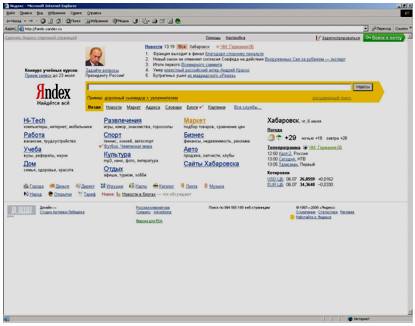
Рис. 3.2 Расширенный поиск
Переключатель «расположение на странице» позволяет указать конкретную область поиска. Положение «где угодно» заставит искать в тексте документа, заголовках, ссылках, таблицах и т.д. Положение «в заголовке» подразумевает поиск в заголовках веб-страниц. При необходимости найти ссылки на какой-либо сайт, содержащий указанный в запросе текст, необходимо поставить переключатель в положение «в тексте ссылки» и ввести в отображающемся ниже поле адрес веб-страницы, на которую должна указывать искомая ссылка.
Переключатель «употреблены в тексте» позволяет произвести поиск искомых слов либо в любой форме, либо точно так, как в запросе. В положении «в любой форме», «Yandex» производит поиск, используя все возможные словоформы от искомых слов.
В разделе «Найденные страницы должны обладать следующими свойствами» нужно выбрать язык, дату и формат электронных документов. Список «дата» позволяет указать дату создания или последнего обновления документов. Если вам известен точный временный период, то вы его можете указать в соответствующем поле под списком «дата» в формате «дд мм гггг – дд мм гггг», где дд – число, мм – месяц, гггг – год. Например: 11.10.2002 – 01.09.2006.
Меню «В результатах поиска показывать * ссылок» позволяет выбрать количество ссылок, демонстрируемых на одной странице файла отчета результатов поиска.
Поле «содержит ссылку» позволяет вводить адреса сайтов, на которые должны ссылаться найденные документы. Если вы желаете осуществить поиск в пределах определенного сайта, то его адрес необходимо ввести в поле «находится на сайте». Если вы когда-либо сумели отыскать интересующую вас интернет-страницу и сейчас желаете найти похожие, то можете воспользоваться полем «похожи на страницу».
После всей настройки запроса необходимо нажать кнопку «Найти».
Семейный поиск. В Интернет существует множество информационных ресурсов, в том числе так называемые ресурсы «для взрослых. Для того, чтобы исключить возможность для ваших детей обозревать сайты «недетского содержания, разработчики системы «Yandex» позволяют использовать так называемый семейный поиск, страница которого расположена по адресу http://family.yandex.ru (рис. 3.3). По сути своей это тот же самый «Yandex», но при поиске автоматически игнорируются документы, содержащие информацию «для взрослых и ненормативную лексику.
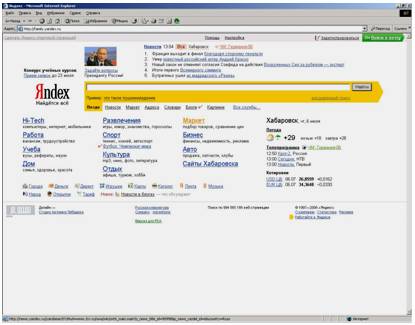
Рис. 3.3 Семейный поиск
Поиск картинок. Система «Yandex» позволяет искать изображения в форматах JPEG, GIF и PNG. Для того чтобы воспользоваться функцией поиска картинок, можно на главной странице «Yandex» (www.yandex.ru) щелкнуть по ссылке «Картинки» либо воспользоваться прямой ссылкой http://images.yandex.ru (рис. 3.4).
Для каждой найденной картинки «Yandex» указывает информацию об изображении: название рисунка, имя содержащего рисунок файла, его размер в
пикселях и килобайтах, адрес сайта, на котором найдена картинка. При поиске по умолчанию «Yandex» отображает в результатах только один рисунок с сайта, отфильтровывая при этом баннеры и рекламные изображения. При желании просмотра других рисунков с найденного сайта или интернет-страницы, необходимо щелкнуть по ссылке «Еще с сервера».
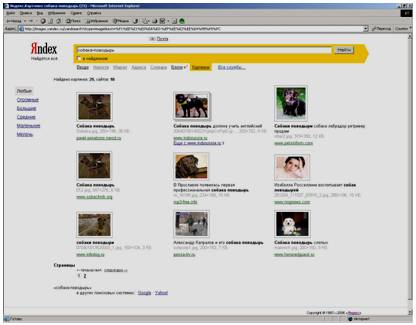
Рис. 3.4 Поиск картинок
При поиске картинок можно указать размер искомых изображении:
· любые – поиск осуществляется по картинкам любых размеров;
· огромные – изображения площадью свыше 1 000 000 квадратных пикселей;
· большие – изображения, площадью от 100 000 до 1 000 000 квадратных пикселей;
· средние – изображения, площадью от 10 000 до 100 000 квадратных пикселей;
· маленькие – изображения, площадью от 1 000 до 10 000 квадратных пикселей;
· мелочь – изображения, площадь которых менее 1 000 квадратных пикселей.
Поиск для слабовидящих. Для людей с дефектами зрения, разработчики «Yandex» предусмотрели специальную страницу по адресу http://large.yandex.ru (рис. 3.5). На данной странице отсутствуют мелкие элементы, а текст обладает крупным шрифтом.
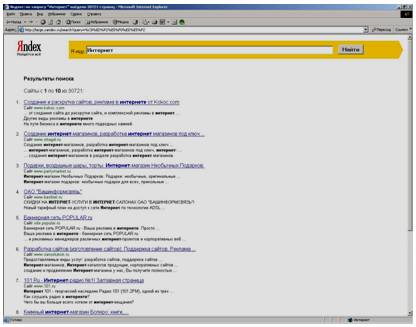
Рис. 3.5 Главная страница поиска для слабовидящих
Поиск для портативных компьютеров. Для владельцев портативных компьютеров и смарт-фонов предусмотрена страница http://pda.yandex.ru (рис. 3.6). Эта страница специально оптимизирована для отображения на небольших по размеру экранах компьютеров, также оптимизирован генерируемый поисковой системой файл отчета.
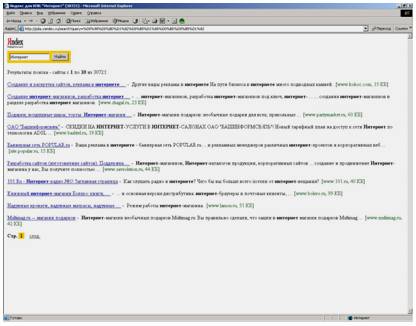
Рис. 3.6 Главная страница поиска для портативных компьютеров
Аскетический поиск. Если вы считаете, что главная страница системы «Yandex»
перегружена «лишними ссылками и рекламой, то можете пользоваться адресом www.ya.ru (рис. 3.7). На данной странице присутствует только поле для ввода запроса и кнопка «Найти».
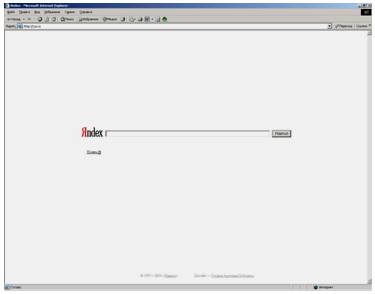
Рис. 3.7 Главная страница аскетического поиска
Поиск для оптимистов и пессимистов. Система «Yandex» пытается удовлетворить потребности самых разных людей. Например, существует страничка для оптимистов: http://www.yandex.ru/white.html и страничка для пессимистов: http://www.yandex.ru/black.html.
Медитативный поиск. В случае если вы не знаете, что ищете, разработчики «Yandex» разработали страничку медитативного поиска, расположенную по адресу http://dzen.yandex.ru. В центре окна расположена только кнопка «Найти», по нажатию на которую «Yandex» сам генерирует произвольный запрос, на основе последних обращений к поисковой системе других пользователей и выдает на экран соответствующий отчет.
Поиск по блогам и форумам. Термин «блог» произошел от сокращения «веб-лог» (веб-журнал) – так называют специальные интерактивные службы, позволяющие пользователям Интернет вести собственный электронный дневник, комментировать сообщения других пользователей и публиковать сведения и ссылки на интересные ресурсы. В поисковой системе «Yandex» существует служба, позволяющая производить поиск на сайтах подобных интерактивных служб. Страница данного поиска расположена по адресу http://blogs.yandex.ru. Здесь вы можете найти интересующую вас информацию в электронных дневниках и конференциях с высокой
степенью эффективности.